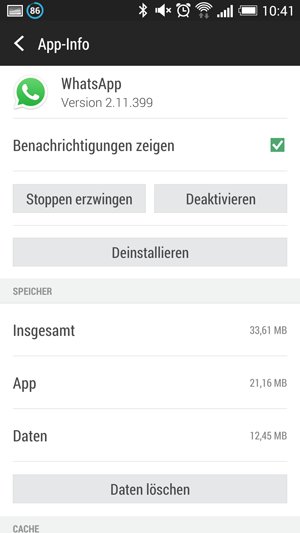Euer WhatsApp-Messenger hängt sich auf? Wenn die App Probleme macht, nicht stabil läuft oder bei der Nutzung auf einem bestimmten Bildschirm stecken bleibt, findet ihr in diesem Ratgeber einige Lösungsansätze, mit denen ihr das Problem hoffentlich wieder in den Griff bekommt.
Zu den gängigsten Probleme mit WhatsApp gehören, dass keine Verbindung zustande kommt, Nachrichten nicht verschickt oder empfangen werden und das der Dienst komplett ausfällt. Auch fehlende Bilder oder Störungen bei Video-Anrufen kommen immer wieder vor. Natürlich lässt sich nicht pauschal sagen, was genau das nächste Problem mit WhatsApp sein wird, doch es gibt ein paar wahrscheinliche Gründe für eine Einschränkung der Funktionen.
WhatsApp hängt: Ursachen und Lösungen für gängige Probleme
Wenn ihr hier gelandet seid, kennt ihr das Problem wahrscheinlich: Man möchte WhatsApp nutzen, aber es hängt sich einfach ständig auf und man kann die App einfach nicht richtig nutzen. Manchmal geht es nach ein paar Sekunden wieder, manchmal nicht. Es ist nicht leicht, Ursachen für diese Problem zu finden, da es hierfür viele verschiedene Ursachen geben kann. Einige Lösungansätze möchten wir euch aber hier zusammengefasst mit auf den Weg geben:
- Es kommt immer wieder vor, dass die WhatsApp-Server ausfallen. In solchen Fällen geht die App zwar auf, ihr seht aber nur eine Uhr nach dem Nachrichtenversand. Hier seid nicht nur ihr betroffen, sondern alle WhatsApp-Nutzer. Ob eine große Störung bei WhatsApp vorliegt, könnt ihr zum Beispiel bei Seiten wie allestörungen.de überprüfen. Wenn sich hier Meldungen anderer betroffener Nutzer sammeln, bleibt nicht viel anderes übrig, als abzuwarten, bis das Problem seitens der App-Anbieter gelöst wurde.
Ist hingegen keine allgemeine Störung bei WhatsApp zu sehen, löst ihr Probleme wie folgt:
- Löscht zu allererst den Cache der App und von Android. Vielleicht hat sich das System hier verschluckt.
- Geht dazu auf die Einstellungen eures Android-Smartphones.
- Klickt anschließend auf Apps.
- Sucht nun WhatsApp in der Liste und wählt die App aus.
- Im nächsten Fenster leert ihr den Cache. Vorsicht, wenn ihr versehentlich auf die Schaltfläche Daten löschen tippt, werden eure Chatverläufe und Mediendateien von WhatsApp gelöscht!
- Überprüft, ob euer Smartphone noch mit dem Internet verbunden ist. Stellt kurzzeitig den Flugmodus ein und verbindet das Gerät erneut. Möglicherweise ist das Smartphone lediglich bei der Verbindung gestolpert.
- Versucht auch, das Smartphone in einem anderen WLAN oder im mobilen Datennetz anzumelden.
- Wenn Ihr unterwegs seid: Versichert euch, dass eure Mobilfunkdaten eingeschaltet sind.
- Ist das Smartphone eventuell etwas älter und mit den aktiven Apps überlastet? In diesem Fall hilft es nur, die anderen Apps in den Einstellungen vollständig zu beenden oder gar einige Android-Apps zu löschen, um Speicherplatz freizugeben.
- Sind sehr viele Apps installiert, die alle im Hintergrund aktiv sind? Auch moderne Handys können von zu vielen Hintergrundprozessen in die Knie gezwungen werden. Beendet auch hier die nicht benötigten aktiven Apps oder deinstalliert sie.
- Ist der Speicher des Smartphones voll? Falls ja, sollte man diesen zunächst leeren, beispielsweise indem man WhatsApp-Daten wie Bilder und Videos löscht. Auch dies kann das Problem beseitigen.
- Falls es keinen wirklichen Grund zu geben scheint, hilft oftmals ein einfacher Neustart des Gerätes.
- Stellt zudem sicher, dass WhatsApp in der aktuellen Version auf dem Smartphone installiert ist.
- Falls auch das nichts bringt, habt ihr noch die Möglichkeit, WhatsApp ganz von eurem Smartphone zu deinstallieren, um es anschließend wieder zu installieren. Zusätzlich sollte man den WhatsApp-Ordner auf dem Smartphone vor der Neuinstallation löschen, damit auch wirkliche alle Dateien gelöscht wurden. Wo ihr den WhatsApp-Ordner findet und wie ihr ihn löschen könnt, erfahrt ihr hier: WhatsApp-Daten löschen.
Der Messenger geht immer noch nicht? Das sind spannende Alternativen (Video):
Noch mehr Hilfe für WhatsApp
Auf GIGA gibt es eine umfangreiche Tipp-Datenbank für alle möglichen und unmöglichen WhatsApp-Probleme. Lest beispielsweise auch:
- WhatsApp im Ausland verwenden: Kosten + Datenverbrauch
- Whatsapp-Verifizierung fehlgeschlagen: So klappt es doch
- WhatsApp: Download fehlgeschlagen?
Bei anhaltenden Problemen solltet ihr auch den WhatsApp-Support kontaktieren.
Hat dir der Beitrag gefallen? Folge uns auf WhatsApp und Google News und verpasse keine Neuigkeit rund um Technik, Games und Entertainment.